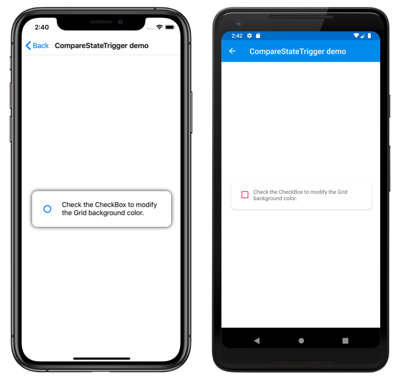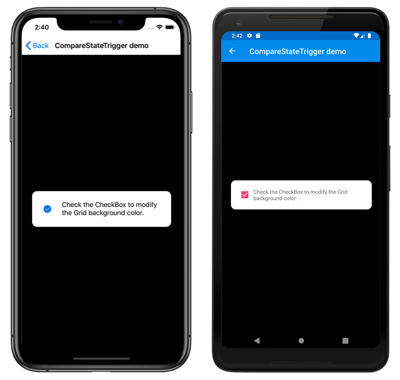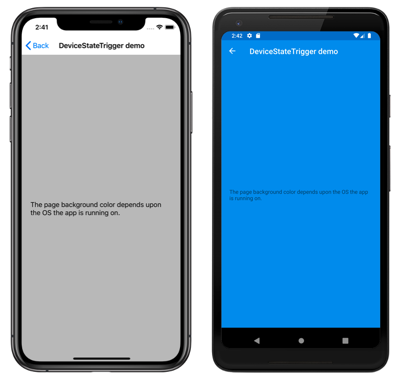Xamarin.Forms Spouště
Triggery umožňují deklarativní vyjádření akcí v xaml, které mění vzhled ovládacích prvků na základě událostí nebo změn vlastností. Kromě toho aktivační události stavu, které jsou specializovanou skupinou triggerů, definují, kdy VisualState se má použít.
Trigger můžete přiřadit přímo ovládacímu prvku nebo ho přidat do slovníku prostředků na úrovni stránky nebo na úrovni aplikace, který se použije u více ovládacích prvků.
Triggery vlastností
Jednoduchý trigger lze vyjádřit čistě v XAML a přidat Trigger prvek do kolekce triggerů ovládacího prvku.
Tento příklad ukazuje trigger, který změní Entry barvu pozadí, když dostane fokus:
<Entry Placeholder="enter name">
<Entry.Triggers>
<Trigger TargetType="Entry"
Property="IsFocused" Value="True">
<Setter Property="BackgroundColor" Value="Yellow" />
<!-- multiple Setters elements are allowed -->
</Trigger>
</Entry.Triggers>
</Entry>
Důležité části deklarace triggeru jsou:
TargetType – typ ovládacího prvku, na který se aktivační událost vztahuje.
Vlastnost – vlastnost ovládacího prvku, který je monitorován.
Hodnota – hodnota, když dojde k monitorované vlastnosti, která způsobí aktivaci triggeru.
Setter – kolekci
Setterprvků lze přidat a kdy je splněna podmínka triggeru. Musíte zadatPropertyaValuenastavit.EnterActions a ExitActions (nezobrazují se) – jsou napsané v kódu a dají se použít kromě prvků (nebo místo)
Setterprvků. Jsou popsány níže.
Použití triggeru pomocí stylu
Triggery lze také přidat do Style deklarace ovládacího prvku, na stránce nebo v aplikaci ResourceDictionary. Tento příklad deklaruje implicitní styl (tj. není Key nastaveno), což znamená, že se použije u všech Entry ovládacích prvků na stránce.
<ContentPage.Resources>
<ResourceDictionary>
<Style TargetType="Entry">
<Style.Triggers>
<Trigger TargetType="Entry"
Property="IsFocused" Value="True">
<Setter Property="BackgroundColor" Value="Yellow" />
<!-- multiple Setters elements are allowed -->
</Trigger>
</Style.Triggers>
</Style>
</ResourceDictionary>
</ContentPage.Resources>
Triggery dat
Triggery dat používají datovou vazbu k monitorování jiného ovládacího prvku, který způsobí Setter, že se zavolá. Místo atributu v triggeru Property vlastnosti nastavte Binding atribut tak, aby monitoroval zadanou hodnotu.
Následující příklad používá syntaxi datových vazeb. {Binding Source={x:Reference entry}, Path=Text.Length} což je způsob, jakým odkazujeme na vlastnosti jiného ovládacího prvku. Pokud je délka entry nuly, aktivuje se aktivační událost. V této ukázce trigger zakáže tlačítko, když je vstup prázdný.
<!-- the x:Name is referenced below in DataTrigger-->
<!-- tip: make sure to set the Text="" (or some other default) -->
<Entry x:Name="entry"
Text=""
Placeholder="required field" />
<Button x:Name="button" Text="Save"
FontSize="Large"
HorizontalOptions="Center">
<Button.Triggers>
<DataTrigger TargetType="Button"
Binding="{Binding Source={x:Reference entry},
Path=Text.Length}"
Value="0">
<Setter Property="IsEnabled" Value="False" />
<!-- multiple Setters elements are allowed -->
</DataTrigger>
</Button.Triggers>
</Button>
Tip
Při vyhodnocování Path=Text.Length vždy zadejte výchozí hodnotu pro cílovou vlastnost (např. Text=""), protože jinak bude null a trigger nebude fungovat tak, jak očekáváte.
Kromě zadávání Settermůžete také zadat EnterActions a ExitActions.
Aktivační události
Prvek EventTrigger vyžaduje pouze Event vlastnost, například "Clicked" v příkladu níže.
<EventTrigger Event="Clicked">
<local:NumericValidationTriggerAction />
</EventTrigger>
Všimněte si, že neexistují žádné Setter prvky, ale spíše odkaz na třídu definovanou, která local:NumericValidationTriggerAction vyžaduje xmlns:local , aby byla deklarována v XAML stránky:
<ContentPage xmlns="http://xamarin.com/schemas/2014/forms"
xmlns:x="http://schemas.microsoft.com/winfx/2009/xaml"
xmlns:local="clr-namespace:WorkingWithTriggers;assembly=WorkingWithTriggers"
Samotná třída implementuje TriggerAction , což znamená, že by měla poskytnout přepsání metody Invoke , která je volána při každé události triggeru.
Implementace akce triggeru by měla:
Implementujte obecnou
TriggerAction<T>třídu s obecným parametrem odpovídajícím typu ovládacího prvku, na který se aktivační událost použije. Můžete použít supertřídy, jakoVisualElementje zápis aktivačních akcí, které pracují s různými ovládacími prvky, nebo určit typ ovládacího prvku, jakoEntryje .Přepsat metodu
Invoke– volá se při splnění kritérií triggeru.Volitelně můžete vystavit vlastnosti, které lze nastavit v XAML při deklaraci triggeru. Příklad najdete
VisualElementPopTriggerActionv doprovodné ukázkové aplikaci v třídě.
public class NumericValidationTriggerAction : TriggerAction<Entry>
{
protected override void Invoke (Entry entry)
{
double result;
bool isValid = Double.TryParse (entry.Text, out result);
entry.TextColor = isValid ? Color.Default : Color.Red;
}
}
Trigger události pak můžete využívat z XAML:
<EventTrigger Event="TextChanged">
<local:NumericValidationTriggerAction />
</EventTrigger>
Při sdílení triggerů v objektu ResourceDictionary, bude jedna instance sdílena mezi ovládacími prvky, takže jakýkoli stav, který je nakonfigurovaný jednou, bude platit pro všechny.
Mějte na paměti, že triggery událostí nepodporují EnterActions a ExitActions nejsou popsány níže.
Více aktivačních událostí
Vypadá MultiTrigger podobně jako Trigger jedna nebo DataTrigger s výjimkou jedné podmínky. Všechny podmínky musí být splněné, než Setterse aktivuje.
Tady je příklad triggeru pro tlačítko, které se sváže se dvěma různými vstupy (email a phone):
<MultiTrigger TargetType="Button">
<MultiTrigger.Conditions>
<BindingCondition Binding="{Binding Source={x:Reference email},
Path=Text.Length}"
Value="0" />
<BindingCondition Binding="{Binding Source={x:Reference phone},
Path=Text.Length}"
Value="0" />
</MultiTrigger.Conditions>
<Setter Property="IsEnabled" Value="False" />
<!-- multiple Setter elements are allowed -->
</MultiTrigger>
Kolekce Conditions může také obsahovat PropertyCondition prvky, jako je tato:
<PropertyCondition Property="Text" Value="OK" />
Sestavení více triggerů "vyžadovat vše"
Multi trigger aktualizuje svůj ovládací prvek pouze v případech, kdy jsou splněny všechny podmínky. Testování pro "všechny délky polí je nula" (například přihlašovací stránka, kde musí být dokončeny všechny vstupy), je složité, protože chcete podmínku "where Text.Length > 0", ale v XAML to nejde vyjádřit.
To lze provést pomocí .IValueConverter Kód převaděče níže transformuje Text.Length vazbu na bool označující, zda je pole prázdné, nebo ne:
public class MultiTriggerConverter : IValueConverter
{
public object Convert(object value, Type targetType,
object parameter, CultureInfo culture)
{
if ((int)value > 0) // length > 0 ?
return true; // some data has been entered
else
return false; // input is empty
}
public object ConvertBack(object value, Type targetType,
object parameter, CultureInfo culture)
{
throw new NotSupportedException ();
}
}
Pokud chcete tento převaděč použít ve více triggerech, nejprve ho přidejte do slovníku prostředků stránky (spolu s xmlns:local vlastní definicí oboru názvů):
<ResourceDictionary>
<local:MultiTriggerConverter x:Key="dataHasBeenEntered" />
</ResourceDictionary>
XAML je znázorněno níže. Všimněte si následujících rozdílů od prvního příkladu více triggerů:
- Tlačítko je
IsEnabled="false"nastavené ve výchozím nastavení. - Podmínky více aktivačních událostí používají převaděč k převodu
Text.Lengthhodnoty naboolean. - Pokud jsou
truevšechny podmínky , setter nastaví vlastnosttruetlačítkaIsEnabled.
<Entry x:Name="user" Text="" Placeholder="user name" />
<Entry x:Name="pwd" Text="" Placeholder="password" />
<Button x:Name="loginButton" Text="Login"
FontSize="Large"
HorizontalOptions="Center"
IsEnabled="false">
<Button.Triggers>
<MultiTrigger TargetType="Button">
<MultiTrigger.Conditions>
<BindingCondition Binding="{Binding Source={x:Reference user},
Path=Text.Length,
Converter={StaticResource dataHasBeenEntered}}"
Value="true" />
<BindingCondition Binding="{Binding Source={x:Reference pwd},
Path=Text.Length,
Converter={StaticResource dataHasBeenEntered}}"
Value="true" />
</MultiTrigger.Conditions>
<Setter Property="IsEnabled" Value="True" />
</MultiTrigger>
</Button.Triggers>
</Button>
Tyto snímky obrazovky ukazují rozdíl mezi dvěma výše uvedenými příklady více triggerů. V horní části obrazovek stačí zadat text jenom v jedné Entry části, aby se povolilo tlačítko Uložit .
V dolní části obrazovky zůstane tlačítko Přihlásit neaktivní, dokud obě pole neobsahují data.
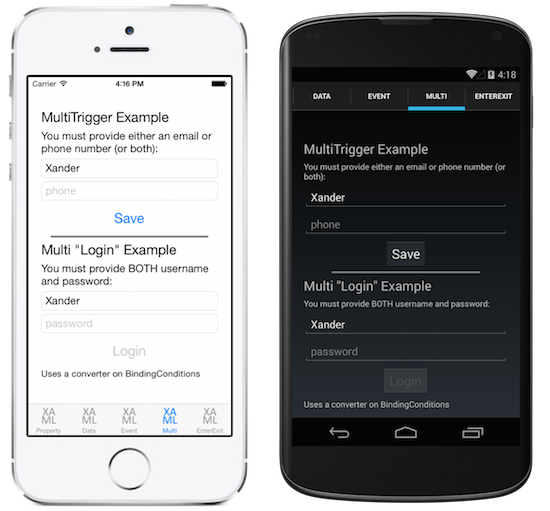
EnterActions a ExitActions
Dalším způsobem implementace změn při výskytu triggeru je přidání EnterActions a ExitActions shromažďování a určení TriggerAction<T> implementací.
Kolekce EnterActions se používá k definování IList TriggerAction objektů, které budou vyvolány při splnění podmínky triggeru. Kolekce ExitActions se používá k definování IList TriggerAction objektů, které budou vyvolány po splnění podmínky triggeru.
Poznámka:
Objekty TriggerAction definované v kolekcích EnterActions a ExitActions třídy jsou ignorovány EventTrigger .
V triggeru můžete zadat obojí EnterActions i ExitActions Setters, ale mějte na paměti, že Setterse volají okamžitě (nečekají na dokončení EnterAction nebo ExitAction dokončení). Alternativně můžete provádět všechno v kódu a vůbec je nepoužíváte Setter.
<Entry Placeholder="enter job title">
<Entry.Triggers>
<Trigger TargetType="Entry"
Property="Entry.IsFocused" Value="True">
<Trigger.EnterActions>
<local:FadeTriggerAction StartsFrom="0" />
</Trigger.EnterActions>
<Trigger.ExitActions>
<local:FadeTriggerAction StartsFrom="1" />
</Trigger.ExitActions>
<!-- You can use both Enter/Exit and Setter together if required -->
</Trigger>
</Entry.Triggers>
</Entry>
Jako vždy platí, že pokud je třída odkazována v XAML, měli byste deklarovat obor názvů, jako xmlns:local je znázorněno zde:
<ContentPage xmlns="http://xamarin.com/schemas/2014/forms"
xmlns:x="http://schemas.microsoft.com/winfx/2009/xaml"
xmlns:local="clr-namespace:WorkingWithTriggers;assembly=WorkingWithTriggers"
Kód FadeTriggerAction je uvedený níže:
public class FadeTriggerAction : TriggerAction<VisualElement>
{
public int StartsFrom { set; get; }
protected override void Invoke(VisualElement sender)
{
sender.Animate("FadeTriggerAction", new Animation((d) =>
{
var val = StartsFrom == 1 ? d : 1 - d;
// so i was aiming for a different color, but then i liked the pink :)
sender.BackgroundColor = Color.FromRgb(1, val, 1);
}),
length: 1000, // milliseconds
easing: Easing.Linear);
}
}
Aktivační události stavu
Aktivační události stavu jsou specializovanou skupinou triggerů, které definují podmínky, za kterých VisualState se má použít.
Aktivační události stavu se přidají do StateTriggers kolekce objektu VisualState. Tato kolekce může obsahovat jednu aktivační událost stavu nebo více aktivačních událostí stavu. A VisualState se použije, když jsou aktivní všechny aktivační události stavu v kolekci.
Při použití aktivačních událostí stavu k řízení stavů Xamarin.Forms vizuálů používá následující pravidla priority k určení, která aktivační událost (a odpovídající VisualState) bude aktivní:
- Jakákoli aktivační událost, která je odvozena od
StateTriggerBase. - Aktivované
AdaptiveTriggerz důvoduMinWindowWidthsplnění podmínky. - Aktivované
AdaptiveTriggerz důvoduMinWindowHeightsplnění podmínky.
Pokud je více aktivačních událostí současně aktivních (například dva vlastní triggery), má přednost první aktivační událost deklarovaná v kódu.
Poznámka:
Aktivační události stavu lze nastavit v objektu Stylenebo přímo na elementy.
Další informace o vizuálních stavech najdete v tématu Xamarin.Forms Visual State Manager.
Aktivační událost stavu
Třída StateTrigger , která je odvozena z StateTriggerBase třídy, má IsActive bindable vlastnost. A StateTrigger aktivuje VisualState změnu při IsActive změně hodnoty vlastnosti.
Třída StateTriggerBase , která je základní třídou pro všechny aktivační události stavu, má IsActive vlastnost a IsActiveChanged událost. Tato událost se aktivuje při každé VisualState změně. Kromě toho třída StateTriggerBase má přepsání OnAttached a OnDetached metody.
Důležité
Vlastnost StateTrigger.IsActive bindable skryje zděděnou StateTriggerBase.IsActive vlastnost.
Následující příklad XAML ukazuje Style , že obsahuje StateTrigger objekty:
<Style TargetType="Grid">
<Setter Property="VisualStateManager.VisualStateGroups">
<VisualStateGroupList>
<VisualStateGroup>
<VisualState x:Name="Checked">
<VisualState.StateTriggers>
<StateTrigger IsActive="{Binding IsToggled}"
IsActiveChanged="OnCheckedStateIsActiveChanged" />
</VisualState.StateTriggers>
<VisualState.Setters>
<Setter Property="BackgroundColor"
Value="Black" />
</VisualState.Setters>
</VisualState>
<VisualState x:Name="Unchecked">
<VisualState.StateTriggers>
<StateTrigger IsActive="{Binding IsToggled, Converter={StaticResource inverseBooleanConverter}}"
IsActiveChanged="OnUncheckedStateIsActiveChanged" />
</VisualState.StateTriggers>
<VisualState.Setters>
<Setter Property="BackgroundColor"
Value="White" />
</VisualState.Setters>
</VisualState>
</VisualStateGroup>
</VisualStateGroupList>
</Setter>
</Style>
V tomto příkladu implicitní Style cíle Grid objekty. IsToggled Pokud je truevlastnost vázaného objektu , barva pozadí objektu Grid je nastavena na černou. Když se IsToggled vlastnost vázaného objektu stane false, VisualState aktivuje se změna a barva pozadí se změní na bílou Grid .
Kromě toho se při každé VisualState změně IsActiveChanged aktivuje událost.VisualState Každá VisualState zaregistruje obslužnou rutinu události pro tuto událost:
void OnCheckedStateIsActiveChanged(object sender, EventArgs e)
{
StateTriggerBase stateTrigger = sender as StateTriggerBase;
Console.WriteLine($"Checked state active: {stateTrigger.IsActive}");
}
void OnUncheckedStateIsActiveChanged(object sender, EventArgs e)
{
StateTriggerBase stateTrigger = sender as StateTriggerBase;
Console.WriteLine($"Unchecked state active: {stateTrigger.IsActive}");
}
Když se v tomto příkladu IsActiveChanged aktivuje obslužná rutina události, obslužná rutina vypíše, jestli VisualState je aktivní, nebo ne. Například následující zprávy jsou výstupem okna konzoly při změně ze stavu vizuálu Checked na stav vizuálu Unchecked :
Checked state active: False
Unchecked state active: True
Poznámka:
Aktivační události vlastního StateTriggerBase stavu lze vytvořit odvozením z třídy a přepsáním OnAttached metod a OnDetached provedením požadovaných registrací a vyčištěním.
Adaptivní trigger
Když AdaptiveTrigger je okno zadanou výškou VisualState nebo šířkou, aktivuje se změna. Tento trigger má dvě vlastnosti s možností vytvoření vazby:
MinWindowHeight, typudouble, který označuje minimální výšku okna, na kterouVisualStatese má použít.MinWindowWidth, typudouble, který označuje minimální šířku okna, pro kterouVisualStatese má použít.
Poznámka:
Odvozena AdaptiveTrigger z StateTriggerBase třídy a proto může připojit obslužnou rutinu události k IsActiveChanged události.
Následující příklad XAML ukazuje Style , že obsahuje AdaptiveTrigger objekty:
<Style TargetType="StackLayout">
<Setter Property="VisualStateManager.VisualStateGroups">
<VisualStateGroupList>
<VisualStateGroup>
<VisualState x:Name="Vertical">
<VisualState.StateTriggers>
<AdaptiveTrigger MinWindowWidth="0" />
</VisualState.StateTriggers>
<VisualState.Setters>
<Setter Property="Orientation"
Value="Vertical" />
</VisualState.Setters>
</VisualState>
<VisualState x:Name="Horizontal">
<VisualState.StateTriggers>
<AdaptiveTrigger MinWindowWidth="800" />
</VisualState.StateTriggers>
<VisualState.Setters>
<Setter Property="Orientation"
Value="Horizontal" />
</VisualState.Setters>
</VisualState>
</VisualStateGroup>
</VisualStateGroupList>
</Setter>
</Style>
V tomto příkladu implicitní Style cíle StackLayout objekty. Pokud je šířka okna v rozmezí 0 až 800 jednotek nezávislých na zařízení, objekty, na které Style se použije, StackLayout budou mít svislou orientaci. Pokud je >šířka okna = 800 jednotek nezávislých na zařízení, VisualState aktivuje se změna a StackLayout orientace se změní na vodorovnou:
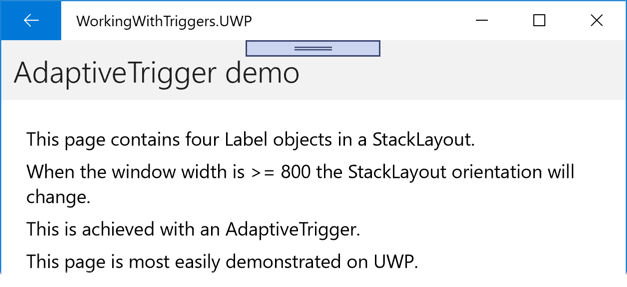
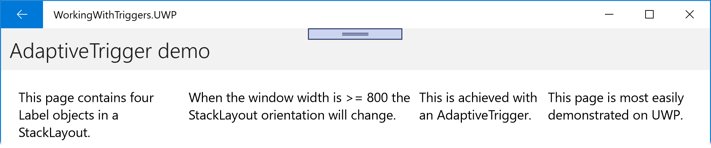
MinWindowWidth Vlastnosti MinWindowHeight lze použít nezávisle nebo ve spojení s ostatními. Následující XAML ukazuje příklad nastavení obou vlastností:
<AdaptiveTrigger MinWindowWidth="800"
MinWindowHeight="1200"/>
V tomto příkladu AdaptiveTrigger označuje, že odpovídající VisualState se použije, když je aktuální šířka >okna = 800 jednotek nezávislých na zařízení a aktuální výška okna je >= 1200 jednotek nezávislých na zařízení.
Porovnat aktivační událost stavu
VisualState Aktivuje CompareStateTrigger změnu, pokud je vlastnost rovna určité hodnotě. Tento trigger má dvě vlastnosti s možností vytvoření vazby:
Property, typuobject, který označuje vlastnost porovnávanou triggerem.Value, typuobject, který označuje hodnotu, pro kterouVisualStatese má použít.
Poznámka:
Odvozena CompareStateTrigger z StateTriggerBase třídy a proto může připojit obslužnou rutinu události k IsActiveChanged události.
Následující příklad XAML ukazuje Style , že obsahuje CompareStateTrigger objekty:
<Style TargetType="Grid">
<Setter Property="VisualStateManager.VisualStateGroups">
<VisualStateGroupList>
<VisualStateGroup>
<VisualState x:Name="Checked">
<VisualState.StateTriggers>
<CompareStateTrigger Property="{Binding Source={x:Reference checkBox}, Path=IsChecked}"
Value="True" />
</VisualState.StateTriggers>
<VisualState.Setters>
<Setter Property="BackgroundColor"
Value="Black" />
</VisualState.Setters>
</VisualState>
<VisualState x:Name="Unchecked">
<VisualState.StateTriggers>
<CompareStateTrigger Property="{Binding Source={x:Reference checkBox}, Path=IsChecked}"
Value="False" />
</VisualState.StateTriggers>
<VisualState.Setters>
<Setter Property="BackgroundColor"
Value="White" />
</VisualState.Setters>
</VisualState>
</VisualStateGroup>
</VisualStateGroupList>
</Setter>
</Style>
...
<Grid>
<Frame BackgroundColor="White"
CornerRadius="12"
Margin="24"
HorizontalOptions="Center"
VerticalOptions="Center">
<StackLayout Orientation="Horizontal">
<CheckBox x:Name="checkBox"
VerticalOptions="Center" />
<Label Text="Check the CheckBox to modify the Grid background color."
VerticalOptions="Center" />
</StackLayout>
</Frame>
</Grid>
V tomto příkladu implicitní Style cíle Grid objekty. Pokud je IsChecked falsevlastnost CheckBox je , barva Grid pozadí je nastavena na bílou. Když se CheckBox.IsChecked vlastnost změní true, VisualState aktivuje se změna a barva pozadí se změní na Grid černou:
Trigger stavu zařízení
VisualState Aktivuje DeviceStateTrigger změnu na základě platformy zařízení, na které je aplikace spuštěná. Tento trigger má jednu vlastnost s možností vytvoření vazby:
Device, typustring, který označuje platformu zařízení, na kteréVisualStatese má použít.
Poznámka:
Odvozena DeviceStateTrigger z StateTriggerBase třídy a proto může připojit obslužnou rutinu události k IsActiveChanged události.
Následující příklad XAML ukazuje Style , že obsahuje DeviceStateTrigger objekty:
<Style x:Key="DeviceStateTriggerPageStyle"
TargetType="ContentPage">
<Setter Property="VisualStateManager.VisualStateGroups">
<VisualStateGroupList>
<VisualStateGroup>
<VisualState x:Name="iOS">
<VisualState.StateTriggers>
<DeviceStateTrigger Device="iOS" />
</VisualState.StateTriggers>
<VisualState.Setters>
<Setter Property="BackgroundColor"
Value="Silver" />
</VisualState.Setters>
</VisualState>
<VisualState x:Name="Android">
<VisualState.StateTriggers>
<DeviceStateTrigger Device="Android" />
</VisualState.StateTriggers>
<VisualState.Setters>
<Setter Property="BackgroundColor"
Value="#2196F3" />
</VisualState.Setters>
</VisualState>
<VisualState x:Name="UWP">
<VisualState.StateTriggers>
<DeviceStateTrigger Device="UWP" />
</VisualState.StateTriggers>
<VisualState.Setters>
<Setter Property="BackgroundColor"
Value="Aquamarine" />
</VisualState.Setters>
</VisualState>
</VisualStateGroup>
</VisualStateGroupList>
</Setter>
</Style>
V tomto příkladu explicitní Style cíle ContentPage objekty. ContentPage objekty, které využívají styl, nastavují barvu pozadí na stříbro v iOSu, na bledě modrou v Androidu a na aquamarine na UPW. Následující snímky obrazovky ukazují výsledné stránky v iOSu a Androidu:
Aktivační událost stavu orientace
Když OrientationStateTrigger se změní orientace zařízení, aktivuje VisualState se změna. Tento trigger má jednu vlastnost s možností vytvoření vazby:
Orientation, typuDeviceOrientation, který označuje orientaci, na kterouVisualStatese má použít.
Poznámka:
Odvozena OrientationStateTrigger z StateTriggerBase třídy a proto může připojit obslužnou rutinu události k IsActiveChanged události.
Následující příklad XAML ukazuje Style , že obsahuje OrientationStateTrigger objekty:
<Style x:Key="OrientationStateTriggerPageStyle"
TargetType="ContentPage">
<Setter Property="VisualStateManager.VisualStateGroups">
<VisualStateGroupList>
<VisualStateGroup>
<VisualState x:Name="Portrait">
<VisualState.StateTriggers>
<OrientationStateTrigger Orientation="Portrait" />
</VisualState.StateTriggers>
<VisualState.Setters>
<Setter Property="BackgroundColor"
Value="Silver" />
</VisualState.Setters>
</VisualState>
<VisualState x:Name="Landscape">
<VisualState.StateTriggers>
<OrientationStateTrigger Orientation="Landscape" />
</VisualState.StateTriggers>
<VisualState.Setters>
<Setter Property="BackgroundColor"
Value="White" />
</VisualState.Setters>
</VisualState>
</VisualStateGroup>
</VisualStateGroupList>
</Setter>
</Style>
V tomto příkladu explicitní Style cíle ContentPage objekty. ContentPage objekty, které využívají styl, nastaví barvu pozadí na stříbro, když je orientace na výšku, a nastaví barvu pozadí na bílou, když je orientace na šířku.